Come abilitare e utilizzare le modifiche alla traccia in Fogli Google
Altra Guida Utile / / August 05, 2021
Fogli Google consente agli utenti di tenere traccia delle modifiche durante la modifica o la collaborazione con il proprio lavoro. La funzione di tracciamento ti dà più potere di editing per modificare il tuo lavoro senza confermare le tue modifiche. Quindi tu o qualcun altro potete esaminarli facilmente. Inoltre, puoi creare e condividere il tuo documento con altri e loro possono suggerire modifiche al file che puoi accettare o rifiutare di conseguenza.
Funzione di monitoraggio delle modifiche in Fogli Google, popolare anche con il nome della funzione "Suggerimenti". L'utilizzo di questa funzione consentirà una migliore qualità del lavoro di squadra nel tuo flusso di lavoro.
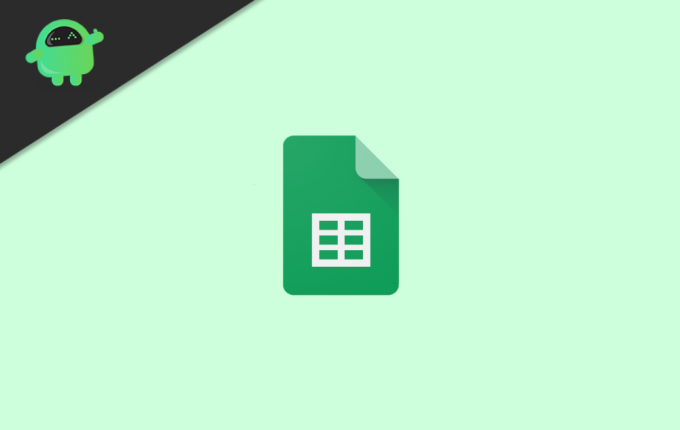
Sommario
-
1 Come abilitare e utilizzare le modifiche alla traccia in Fogli Google
- 1.1 Come abilitare la modalità Traccia modifiche
- 1.2 Come utilizzare i suggerimenti di rilevamento delle modifiche
- 1.3 Tieni traccia delle modifiche e confronta
- 2 Conclusione
Come abilitare e utilizzare le modifiche alla traccia in Fogli Google
La modalità di suggerimento di Fogli Google è simile a Tieni traccia delle modifiche in Microsoft. Inoltre, abbiamo spiegato tutto in dettaglio.
Come abilitare la modalità Traccia modifiche
Per abilitare la funzione di rilevamento delle modifiche nei fogli di Google, tutto ciò che devi fare è fare clic sull'opzione "Modifica" con l'icona di una penna nell'angolo in alto a destra della barra dei menu.

L'elenco a discesa avrà tre opzioni per te e devi solo selezionare l'opzione Suggerimenti da quell'elenco. La funzione verrà attivata dopo aver fatto clic su di essa.
Come utilizzare i suggerimenti di rilevamento delle modifiche
Una volta fatto, tutte le tue modifiche nell'applicazione del foglio verranno salvate come Suggerimenti. Per accettare qualsiasi modifica, l'attuale autore deve solo accettare i suggerimenti offerti dai fogli.

La funzione suggerimenti è una funzionalità in tempo reale per tutti gli autori in modo da fornire una migliore esperienza di lavoro di squadra per i suoi utenti.
Se hai accettato alcune modifiche per errore e desideri tornare indietro, devi fare clic sul pulsante "Tutte le modifiche salvate nell'unità". Vedrai questa opzione nel colore grigio nel menu di navigazione in alto a sinistra.
Dopo aver cliccato sul pulsante, vedrai una nuova finestra che mostra le modifiche di tutti gli autori con le loro date.
In Fogli Google, i commenti vengono trattati in modo molto diverso dai suggerimenti. Ciò rende entrambe le caratteristiche chiaramente distinguibili.
Tieni traccia delle modifiche e confronta
Dopo i suggerimenti, chiunque riveda il foglio può tenere traccia delle modifiche e può accettare o rifiutare i suggerimenti offerti.
Con questo strumento, puoi confrontare due fogli per vedere qual è la differenza tra i due file. E puoi facilmente individuare eventuali modifiche indesiderate apportate al tuo file.
Conclusione
La funzione Traccia modifiche nel foglio di Google è un ottimo modo per collaborare facilmente in team. Chiunque dal team può facilmente apportare modifiche al progetto che possono essere utili per il resto dei membri del team. È anche una funzione molto utile per mostrare qualsiasi idea individuale di fronte a un intero team, il che può avere un buon impatto sulle tue prestazioni nel tuo team.
Scelta dell'editore:
- Come condividere o creare una foto dal vivo in Boomerang su Instagram
- Codice errore Netflix U7361-1254-C00DB3B2: come risolverlo?
- 20 migliori film horror in streaming su Netflix
- Tabella pivot in Fogli Google: spiegazione
- Come vedere le modifiche recenti in Documenti, Fogli o Presentazioni Google
- Come utilizzare la convalida dei dati per limitare i dati in Fogli Google
Rahul è uno studente di informatica con un enorme interesse nel campo della tecnologia e degli argomenti di criptovaluta. Passa la maggior parte del suo tempo a scrivere o ascoltare musica o viaggiare in luoghi sconosciuti. Crede che il cioccolato sia la soluzione a tutti i suoi problemi. La vita accade e il caffè aiuta.

![Metodo semplice per eseguire il root di True Smart 4G P1 utilizzando Magisk [Non è necessaria la TWRP]](/f/0a5047f4a4df3bf9072b40e0761335fb.jpg?width=288&height=384)

